Печать таблицы
Самым простым способом вывода таблицы на печать является использование кнопки Печать (Print) на панели инструментов База данных (Database). Чтобы вывести таблицу на печать таким способом, необходимо:
- Выделить таблицу в окне базы данных.
- Нажать кнопку Печать (Print) на панели инструментов База данных (Database).
При этом производится печать всей таблицы. Для вывода всей таблицы можно также щелкнуть правой кнопкой мыши на значке таблицы в окне базы данных и из контекстного меню выбрать команду Печать (Print).
Для того чтобы иметь возможность изменять параметры печати, необходимо воспользоваться возможностями печати из режима Таблицы (рис. 2.52).
Для этого нужно:
- Открыть таблицу в режиме Таблицы.
- Выбрать в меню Файл (File) команду Печать (Print).
- В окне Печать (Print) (рис. 2.50), в блоке Принтер (Printer), в поле Имя (Name) выбрать принтер, на котором предполагается печатать таблицу.
- При необходимости нажать кнопку Свойства (Properties) для получения доступа к свойствам принтера.
- При необходимости установить флажок Печать в файл (Print to file) для создания файла на диске.
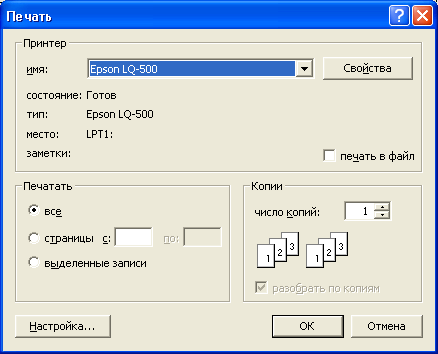
Рис. 2.50. Окно Печать - В блоке Печатать (Print Range) выбрать режим печати: Все (All) – всю таблицу, Страницы с По (Pages From To) – диапазон страниц, Выделенные записи (Selected Record(s)) – только выделенные записи таблицы.
- В блоке Копии (Copies) установить количество копий в поле Число копий (Number of copies).
- При необходимости установить флажок Разобрать по копиям (Collate) для включения режима печати по копиям, т. е. сначала будут печататься все листы первого экземпляра, затем – все листы второго и т. д.
- При необходимости нажать на кнопку Настройка (Setup), которая открывает окно Параметры страницы (Page Setup) для установки параметров страницы.
- Нажать кнопку ОК.
Замечание
Кнопка Печать (Print) в режиме таблицы также распечатает всю таблицу.
